文件扩展名在我们日常生活中不怎么用到,不过文件扩展名会产生很大作用。但是有时候用户又需要用到文件扩展名,该怎么去操作让电脑显示文件后缀名呢?这对于刚接触电脑的用户有不小的挑战,为此,小编就给大家带来了让电脑显示文件后缀名的操作方法了。更多电脑教程,尽在下载火(xiazaihuo.com)系统官网。
如果一个正常的文件被修改了扩展名,此文件便不能正常打开。同样有些病毒文件也喜欢在扩展名上做文章,如果不慎修改了病毒文件的扩展名,就可能会导致系统中毒。该怎么让电脑显示文件后缀名呢?下面,小编就来跟大家探讨一下让电脑显示文件后缀名的操作方法了。
怎么显示文件后缀名
首先在开始菜单中打开计算机

显示后缀名图-1
打开计算机即资源管理器之后,用鼠标点击上方导航栏中的“工具”按钮。
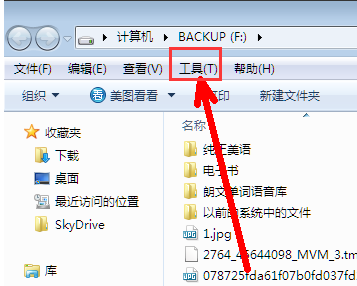
显示文件图-2
点击工具之后会弹出一个菜单,用鼠标点击:文件夹选项。

windows无法访问指定设备路径或文件,小编教你解决win7的windows无法访问指定设备路径或文件
最近,有位win7系统的用户反映说,他在运行一些软件的时候Windows弹出提示“文件”,导致无法访问,该如何解决这类问题呢?这可真是不是什么愉快的事情,我们一起来看看到底是什么情况,下面,小编也为大家准备了无法访问解决方法.
显示文件图-3
在文件夹选项设置界面中,点击上方中间的“查看”标签。
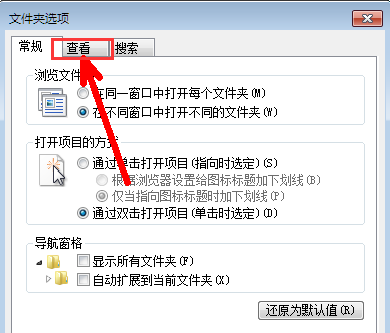
电脑文件图-4
在查看标签中,用鼠标左键拖动右边的下拉条向下拉动。一直拖到最下面。
找到了要设置的选项,在隐藏文件扩展名这个选项的前面那个小方框中的对号去掉。
然后点击确定退出。

显示后缀名图-5
以上就是电脑显示文件后缀名的操作方法了。
以上就是电脑技术教程《怎么显示文件后缀名,小编教你如何让电脑显示文件后缀名》的全部内容,由下载火资源网整理发布,关注我们每日分享Win12、win11、win10、win7、Win XP等系统使用技巧!
笔记本麦克风没声音,小编教你联想笔记本麦克风没声音怎么办
现在基本上很多地方都会使用笔记本电脑,在大学可谓是人守一台的说,而且,为了方便我们在使用笔记本时交流沟通的方便,笔记本一般都带有麦克风,但是最近听到有学生说系统没声音,这是怎么回事呢?下面,小编就来跟大家说说麦克风没声音.






